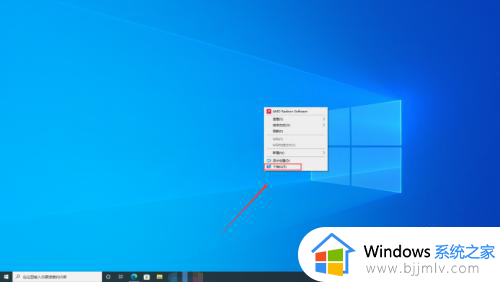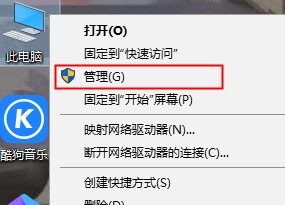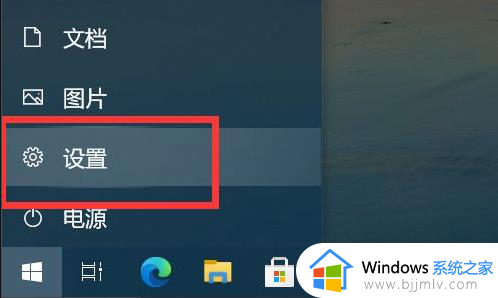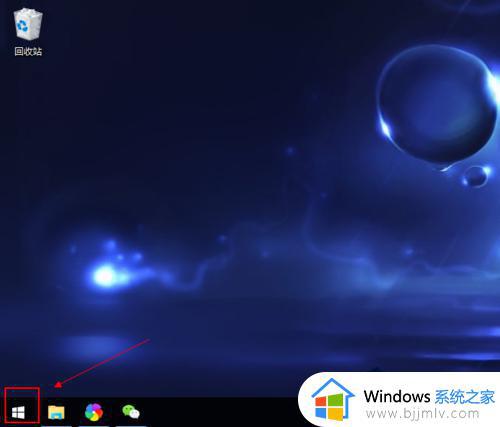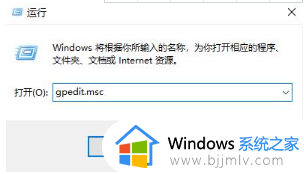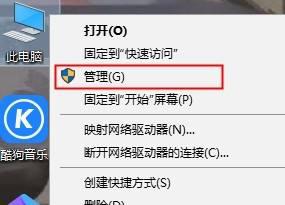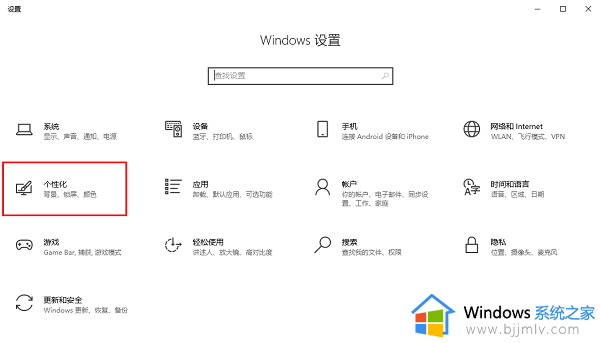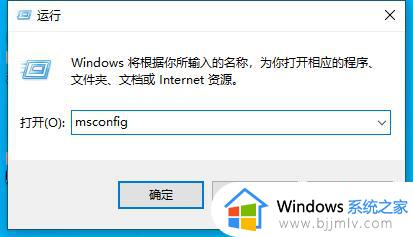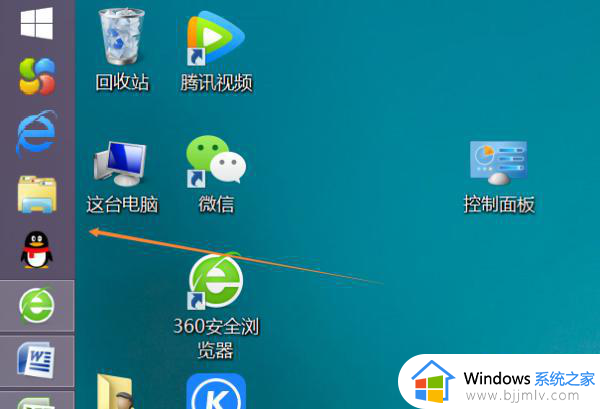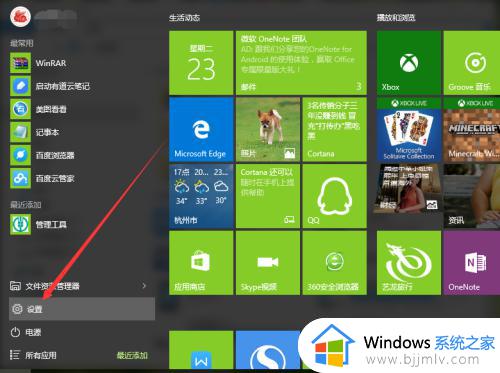win10电脑开始菜单跑中间了怎么办 win10开始菜单出现在屏幕中间如何解决
众所周知,我们的win10操作系统中的开始菜单是靠左显示的,这样可以方便我们用户点击使用,但是最近有小伙伴发现自己的win10电脑的开始菜单出现在了中间,不知道怎么办,那么win10电脑开始菜单跑中间了怎么办呢?接下来小编就带着大家一起来看看win10开始菜单出现在屏幕中间如何解决。
具体方法:
1.首先,右击桌面空白处,选择“新建一个文件夹”;
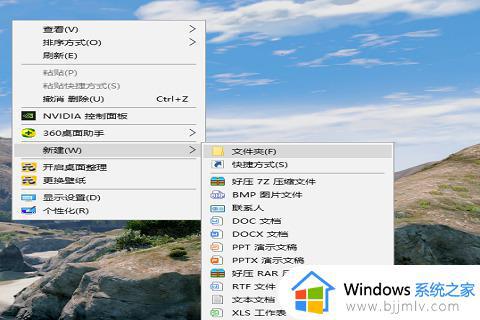
2.右击桌面下方的任务栏,取消勾选“锁定任务栏”;

3.然后,继续右击左面下方的任务栏工具栏“新建工具栏”,打开弹窗选择新建文件夹时就直接选择前面在桌面新建的那个空白文件夹就可以了;
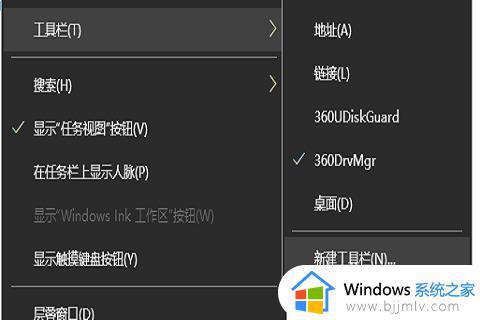
4.接着,选择好之后。在任务栏上就会出现一个“新建文件夹”,将鼠标放在左侧,变成双向箭头时向左拖动改变它的位置,我们将图标拖到想要的居中位置就可以了;
5.最后,将鼠标移动到任务栏左侧区域,右击桌面下方的任务栏,取消勾选“显示文本”和“显示标题”就可以了。
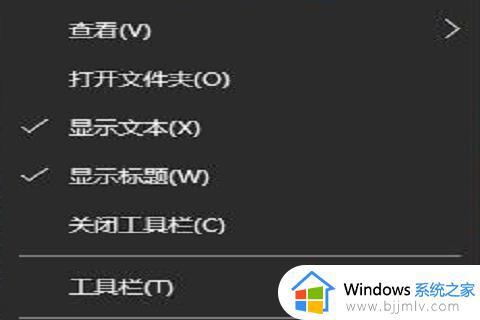
以上全部内容就是小编带给大家的win10开始菜单出现在屏幕中间解决方法详细内容分享啦,小伙伴们如果你们有需要的话就快点跟着小编一起来看看吧,希望本文可以有效的帮助到你。